14 Najlepších puzdier na iPad 10. generácie v roku 2023

Preskúmajte niektoré z najlepších puzdier na iPad 10. generácie v rôznych cenových reláciách a využitiach spolu s najlepšími funkciami, ktoré potrebujete.
Tablety ako Apple iPad sa stávajú štandardom na pracovisku. Namiesto zobrazovania powerpointových snímok z prenosného počítača možno budete chcieť namiesto toho pripojiť svoj iPad k projektoru pre vaše stretnutia. V tomto návode vám ukážeme, ako na to.
Pokiaľ ide o pripojenie iPadu alebo akéhokoľvek iného zariadenia Apple k projektoru, máte v podstate dve možnosti, bezdrôtové alebo káblové.
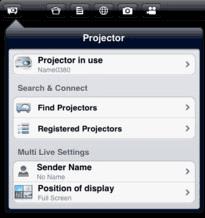
Aplikácie ako „Panasonic Wireless Projector“ vám umožňujú bezdrôtové pripojenie k novším projektorom.
Mnohé z novších projektorov sa dokážu pripojiť k sieti Wi-Fi alebo Bluetooth. Ak projektor podporuje Wi-Fi alebo Bluetooth, skontrolujte, či spoločnosť, ktorá ho vyrába, dodáva aplikáciu. Výsledky by malo priniesť vyhľadávanie značky projektora v obchode App Store. Značky ako Epson alebo Panasonic dodávajú aplikácie, ktoré vám umožnia bezdrôtovo pripojiť iPad k projektoru. Ak nájdete aplikáciu, ktorá funguje s vaším projektorom, malo by to byť také jednoduché ako pripojenie projektora k sieti Bluetooth alebo Wi-Fi a aktivácia aplikácie.
Ak vo svojom prostredí používate AirPlay , váš projektor to môže tiež podporovať. Mnohé z projektorov Epson vám umožňujú zobrazovať obsah priamo z vášho zariadenia pomocou ich aplikácií .
Ak si nie ste istý, či váš projektor podporuje niektorý z týchto bezdrôtových spôsobov, pozrite si dokumentáciu dodanú s projektorom.

Apple vyrába adaptéry pre pevné káblové pripojenie k akémukoľvek video zariadeniu.
Ak máte starší projektor alebo z akéhokoľvek dôvodu nie je dostupné bezdrôtové pripojenie, budete musieť použiť káblové pripojenie. Je pravdepodobné, že projektor, ktorý budete používať, má množstvo rôznych vstupov, ktoré môžete použiť. Najbežnejšie pripojenia sú HDMI a VGA.
Pripojenie HDMI je najlepšou voľbou pre pevné káblové pripojenie, pretože poskytuje krištáľovo čistý obraz s vysokým rozlíšením. Potom môžete použiť digitálny AV adaptér Apple na pripojenie všetkého. Dávajte si však pozor, ktorý si kúpite. Existuje a iný. Váš iPad by ste pripojili k adaptéru pomocou kábla dodaného s iPadom a potom by ste adaptér pripojili k projektoru pomocou štandardného kábla HDMI.
Ak projektor nemá port HDMI, pravdepodobne ide o starší model. V tejto situácii by ste pravdepodobne chceli použiť port VGA. Ak váš projektor nemá viac ako 20 rokov, mal by mať port VGA. Pre tento typ pripojenia si budete musieť zakúpiť Apple VGA adaptér. Rovnako ako digitálny AV adaptér, aj tu je , a iný pre . To vám umožní pripojiť váš iPad k adaptéru pomocou kábla dodaného s iPadom a potom pripojiť adaptér k projektoru pomocou štandardného VGA kábla.
Pripojte k projektoru pomocou kábla HDMI.
Pripojte AppleTV a iPad k rovnakej sieti Wi-Fi.
Na domovskej obrazovke iPadu potiahnite prstom nahor z dolnej časti obrazovky, čím vyvoláte ovládacie centrum.
Vyberte ikonu „ AirPlay “.
Zo zoznamu vyberte zariadenie „ Apple TV “.
Ak chcete zobraziť všetko, čo je zobrazené na vašom iPade, zapnite „ Zrkadlenie “.
Dúfajme, že po prečítaní tohto návodu ste našli správne riešenie na pripojenie iPadu k projektoru. Neváhajte a podeľte sa o otázku alebo postreh v sekcii komentárov nižšie.
Preskúmajte niektoré z najlepších puzdier na iPad 10. generácie v rôznych cenových reláciách a využitiach spolu s najlepšími funkciami, ktoré potrebujete.
Chcete opraviť zamrznutie alebo uzamknutie obrazovky na iPhone alebo iPad? Prečítajte si tento článok a objavte jednoduché metódy pred tým, ako kontaktujete podporu Apple.
Potrebujete vymazať údaje na iPhone s rozbitým displejom? Prečítajte si tento článok teraz, aby ste sa dozvedeli jednoduché a overené metódy!
Zistite, ako si znova stiahnuť zakúpenú hudbu, filmy, aplikácie alebo knihy na svoje zariadenie Apple iOS z iTunes pomocou histórie nákupov iTunes.
Zistite, ako získať prístup k SIM karte na Apple iPade v tomto návode.
Obnovte ikony domovskej obrazovky na predvolené nastavenia na svojom iPade a začnite znova organizovať ikony pre jednoduchšie nájdenie. Tu sú jednoduché kroky, ktoré treba dodržať.
Máte problém s nedostatkom úložného priestoru na iCloud? Prečítajte si tento článok a naučte sa, ako odstrániť aplikácie z iCloud z iPadu, iPhonu, Macu a Windows PC.
Prispôsobte si svoj iPad, aby ste mu dali osobný vzhľad. Tu je niekoľko užitočných návrhov, ako začať meniť veci, ako napríklad štýl písma.
Zaujíma vás, ako preniesť súbory z Windows na zariadenia iPhone alebo iPad? Tento postupný sprievodca vám pomôže túto úlohu zvládnuť s ľahkosťou.
Ak milujete úpravy nastavení iOS alebo ich chcete riešiť, pomôže vám naučiť sa, ako resetovať nastavenia iPhone a iPad. Čítajte teraz!
Tmavý režim bol predstavený spoločnosťou Microsoft v roku 2016. Najnovšia verzia Office vám poskytuje možnosť vybrať si jeden z dvoch dostupných tmavých režimov.
Riešte problém, kde sa obrazovka Apple iPhone alebo iPad javí ako priblížená a je príliš veľká na použitie kvôli problému s priblížením iPhone.
Naučte sa, ako zmeniť farbu hypertextových prepojení v aplikácii Word pre Windows 11, macOS, iPad atď. Metódy sú platné pre Word 365, Word 2021 a ďalšie.
Hľadáte najlepšiu aplikáciu na písanie poznámok pre iPad? Objavte 10 najlepších aplikácií na písanie poznámok určených pre akademické, osobné, profesionálne alebo obchodné použitie.
Vyriešte problém, pri ktorom sa nedajú odstrániť aplikácie z Apple iPhone alebo iPad, pretože „X“ sa nezobrazuje. Získajte praktické riešenia a tipy.
Zistite, prečo ikona batérie na vašom Apple iPhone alebo iPade zožltla a naučte sa, ako vypnúť režim nízkej spotreby.
Hľadáte si úlohy doma, v práci alebo škole pomocou iPadu alebo iPhonu? Pozrite sa na naše najlepšie plánovacie aplikácie pre iPad/iPhone, ktoré vám pomôžu zostať organizovaní.
Ukážeme vám niekoľko krokov, ktoré môžete vyskúšať, ak aplikácia Fotoaparát iPhone alebo iPad zobrazuje čiernu obrazovku a nebude fungovať správne.
Problémy s obrazovkou vášho Apple iPad, kde sa zobrazujú zvlnené alebo slabé pixely, môžete často vyriešiť sami pomocou niekoľkých krokov.
Pomocou tohto jednoduchého návodu nastavte svoju hudbu tak, aby sa opakovala na zariadeniach Apple iPhone, iPad alebo iPod Touch.
Apple odvádza lepšiu prácu v oblasti ochrany súkromia ako väčšina spoločností. Nie všetky predvolené nastavenia na iPhone sú však v najlepšom záujme používateľa.
Pomocou tohto akčného tlačidla môžete kedykoľvek zavolať ChatGPT na svojom telefóne. Tu je návod, ako otvoriť ChatGPT pomocou akčného tlačidla na iPhone.
Ako urobiť dlhú snímku obrazovky na iPhone, pomôže vám jednoducho zachytiť celú webovú stránku. Funkcia posúvania obrazovky na iPhone je k dispozícii v systémoch iOS 13 a iOS 14 a tu je podrobný návod, ako urobiť dlhú snímku obrazovky na iPhone.
Heslo iCloud si môžete zmeniť mnohými rôznymi spôsobmi. Heslo iCloud si môžete zmeniť v počítači alebo v telefóne prostredníctvom aplikácie podpory.
Keď niekomu inému pošlete spoločný album na iPhone, bude musieť súhlasiť s pripojením sa k nemu. Existuje niekoľko spôsobov, ako prijať pozvánky na zdieľanie albumu na iPhone, ako je uvedené nižšie.
Keďže AirPods sú malé a ľahké, niekedy sa ľahko stratia. Dobrou správou je, že skôr, ako začnete rozoberať dom a hľadať stratené slúchadlá, môžete ich sledovať pomocou svojho iPhonu.
Vedeli ste, že v závislosti od regiónu, kde sa váš iPhone vyrába, sa môže líšiť od iPhonov predávaných v iných krajinách?
Vyhľadávanie obrázkov v opačnom poradí na iPhone je veľmi jednoduché, keď môžete použiť prehliadač v zariadení alebo niektoré aplikácie tretích strán pre viac možností vyhľadávania.
Ak často potrebujete niekoho kontaktovať, môžete si na svojom iPhone nastaviť rýchle volania pomocou niekoľkých jednoduchých krokov.
Horizontálne otáčanie obrazovky na iPhone vám pomôže pohodlnejšie sledovať filmy alebo Netflix, prezerať si PDF súbory, hrať hry atď. a mať lepší zážitok.



























